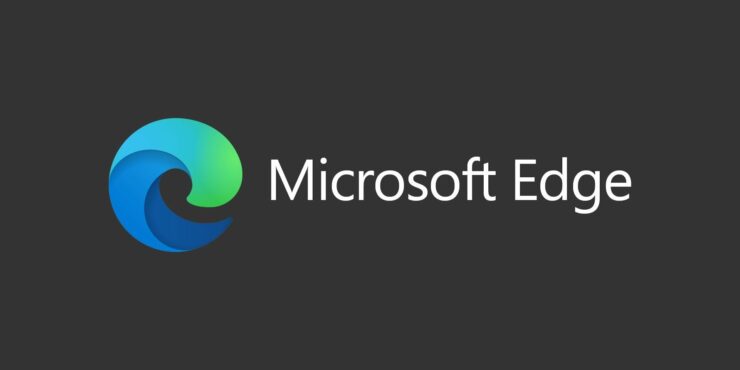
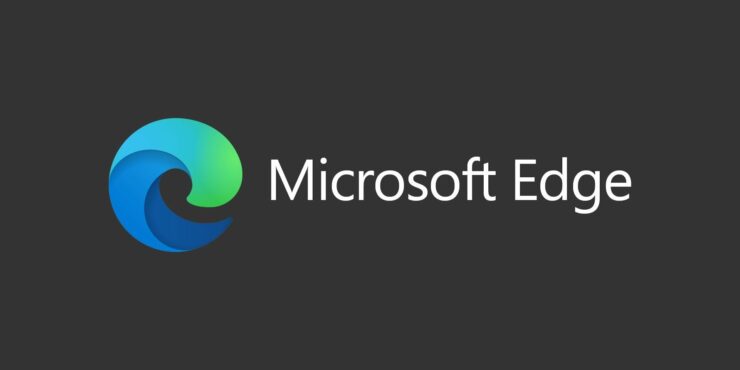
Microsoft Edge adunay usa ka mode sa kahusayan nga nagpauswag sa pagdumala sa memorya sa browser. Kini nagsiguro nga ang memorya gigahin nga episyente sa imong Sistema nga makatabang sa pagpalugway sa kinabuhi sa baterya sa imong Sistema. Sa kini nga panudlo, ipakita ko kanimo kung giunsa ang pag-enable o pag-disable sa Efficiency Mode sa Microsoft Edge.
I-enable o I-disable ang Efficiency Mode sa Microsoft Edge
Kung imong gi-enable kini nga mode, mahimo nimong mamatikdan ang usa ka gamay nga pagkunhod sa katulin sa browser. Kini tungod kay ang imong browser naningkamot sa pagpahimulos sa imong kasamtangan nga baterya. Bisan pa, kung ikaw adunay usa ka maayo nga CPU, ang usa ka gamay nga pagtulo lagmit nga dili mamatikdan. Aron mahimo ang bahin, sunda ang mga lakang sa ubos:
Lakang-1: Ablihi ang Pagbalhin browser.
Lakang-2: I-klik ang pinahigda nga mga tulbok sa ibabaw nga tuo nga suok sa bintana. Kini magbukas sa setting menu. (Mahimo usab nimo nga ma-access kini nga menu gamit ang mga shortcut key Alt + F).
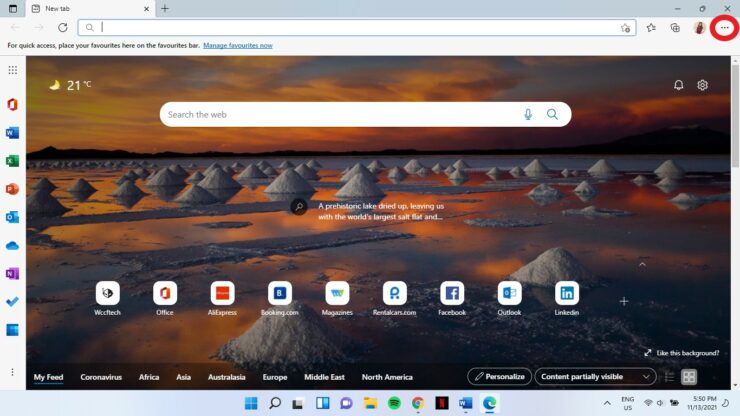
Lakang-3: Pilia ang setting kapilian gikan sa menu.
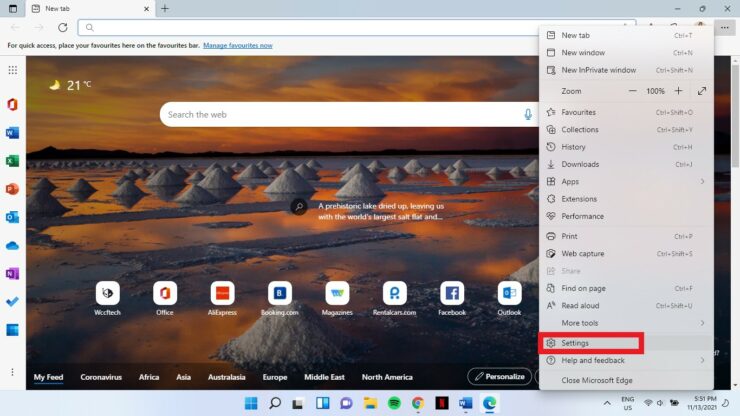
Lakang-4: I-klik ang Sistema ug pasundayag opsyon gikan sa wala nga tab.
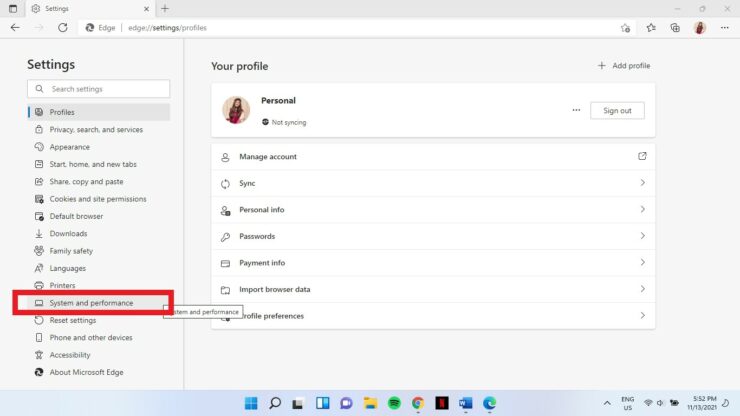
Lakang-5: sa Pag-optimize sa Pagganap nga seksyon, imong makita ang usa ka drop-down menu sunod sa I-on ang efficiency mode. Gikan sa drop-down menu, pilia ang opsyon nga imong gusto. Mahimo nimong pilion nga ma-on ang Efficiency mode kung adunay ubos nga baterya, kanunay, unplug, or dili gayud.
Sa higayon nga imong mahimo kini, mahimo nimo kini pag-disable pinaagi sa pagpili sa Dili gayud kapilian.
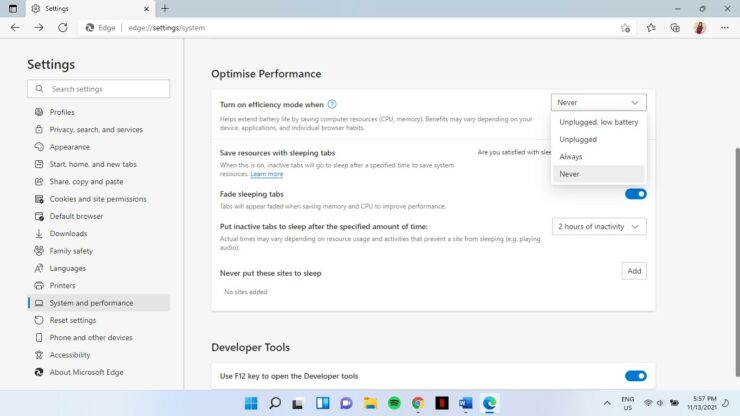
Idugang ang Opsyon sa Pagganap sa Toolbar
- Open Edge browser
- Gamita ang mga shortcut key Alt + F aron sa pag-abli sa setting menu
- I-klik ang panagway opsyon gikan sa wala nga pane
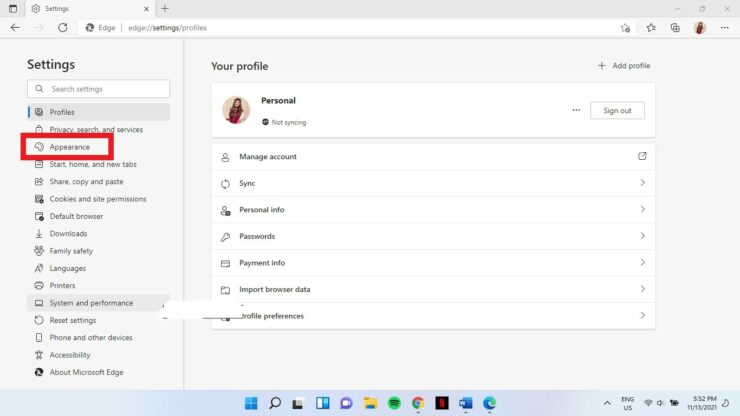
- Pag-scroll sa ubos ug sa Pilia kung unsang mga buton ang ipakita sa toolbar seksyon, pangitaa ang Butang sa performance. Ibalik ang toggle switch On
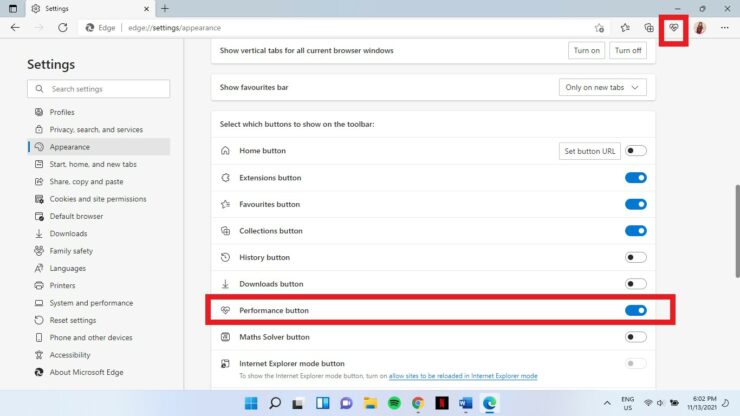
- Sa diha nga imong i-on ang switch On, imong makita ang usa ka bag-ong icon nga makita sa toolbar. Mahimo nimong gamiton kini aron ma-enable o ma-disable ang efficiency mode sa umaabot.
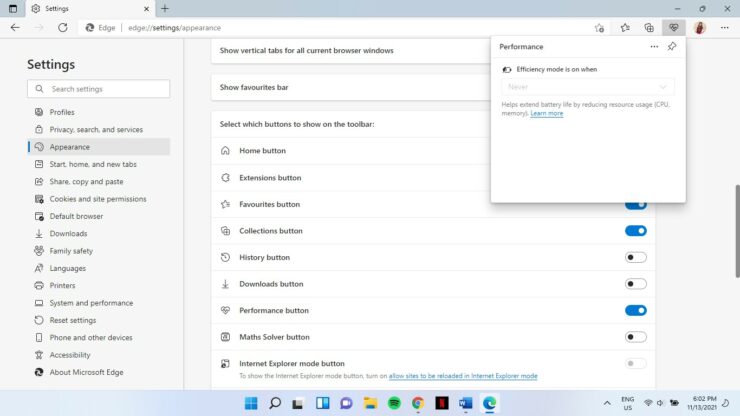
Hinaot makatabang ni. Ipahibalo kanamo sa mga komento sa ubos.
Ang post Giunsa ang Pag-enable o Pag-disable sa Efficiency Mode sa Microsoft Edge by Zarmeen Shahzad nagpakita una Wccftech.




